Інтернет -з'єднання та конфігурація в Ubuntu

- 3078
- 661
- Hubert Hintz
Linux - це дуже корисна та зручна операційна система для вирішення, перш за все, різних інженерних проблем. Linux, підключений до Інтернету, розширює можливості та спрощує роботу з ним. Дуже зручно завантажити та встановити необхідні програми в оболонку Ubuntu, вам просто потрібно вибрати необхідні зі списку, а Linux зробить все сам по собі за умови, що з мережею є з'єднання, також зручно, що це Сама ОС знаходить оновлення драйверів, пакетів, локалізації та інших важливих речей для нормального функціонування системи. Якщо вас цікавить, як налаштувати Інтернет у Linux, ця стаття дасть вам відповіді на всі питання. Давайте зрозуміємо.

У сучасному світі ОС без Інтернету стає неактуальною
Є мережевий менеджер для управління всіма налаштуваннями мережі в Ubuntu. Ви можете переглянути в ньому доступні з'єднання, натиснувши значок праворуч у верхній частині екрана.
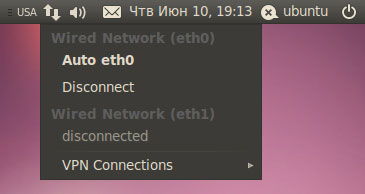
У цьому списку кожне з з'єднань може бути активним або неактивним, вибравши потрібне з'єднання або натиснувши "Від'єднати" під ним. Щоб налаштувати нове з'єднання, натисніть на мережевий менеджер за допомогою правої кнопки миші. У списку, який з’являється, натисніть на "Редагувати коннекти". Після цього відкрите вікно налаштувань з'єднання. Там ви можете вибрати дротові з'єднання, бездротові (за допомогою Wi-Fi) через модем, зашифровані з'єднання VPN, а також з'єднання DSL.
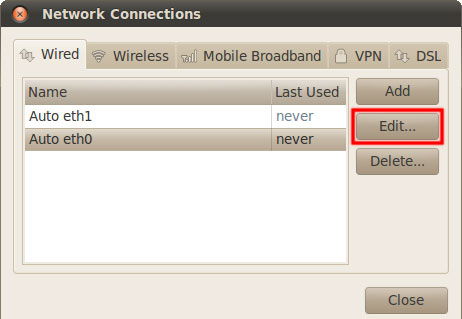
Щоб налаштувати провідний тип з'єднання, перейдіть на вкладку «Провід» та виберіть один із мережевих адаптерів у списку, а потім натисніть «Редагувати». За замовчуванням Linux Ubuntu встановлює "Отримати IP -адресу автоматично", оскільки ця опція є найпопулярнішою. Якщо ви збираєтеся використовувати подібний тип з'єднання, то вам не потрібно нічого налаштувати. У випадку, коли потрібно введення вручну, вам просто потрібно ввести IP -адресу, натиснувши "Додати" на вкладці "Налаштування IPv4", DNS вводиться там у тому ж місці. Раніше в "методі" виберіть "Посібник" замість "автоматичного". Після того, як всі значення будуть введені, не забудьте натиснути "Застосувати", щоб усі налаштування були успішно застосовані.
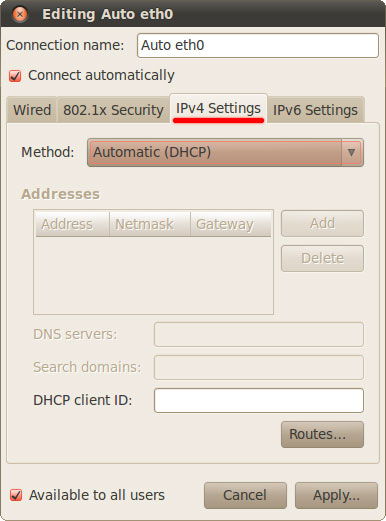
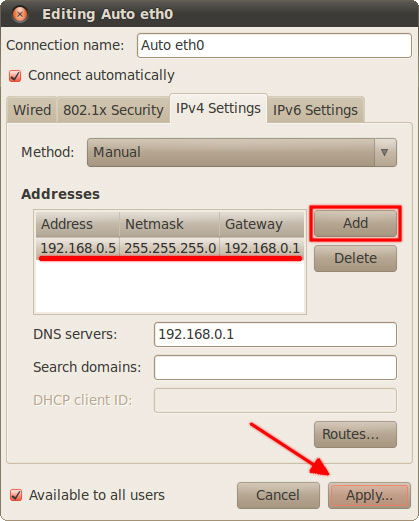
Якщо вам потрібно налаштувати Інтернет на Linux через модем DSL, то спочатку слід перейти на вкладку DSL та натиснути Додати. Далі вам потрібно ввести своє ім’я користувача, пароль і натиснути "Застосувати". У випадку, якщо таке з'єднання відмовляється працювати, виконайте наступне:
- Перейдіть на вкладку Налаштування IPv6;
- На елементі "методу" встановіть ігнору;
- Клацніть "Зберегти", щоб зберегти встановлені налаштування.
Зверніть увагу, що це потрібно зробити спеціально для мережевої картки, до якої підключений кабель модему DSL.
Після цього додайте з'єднання ще раз, як описано на попередньому кроці. Є ще один спосіб налаштування - через консоль. Запустіть "Термінал" і введіть команду за допомогою синтаксису "sudo pppoeconf", тоді пароль із системи буде запитувати. Після цього вам потрібно буде призначити вхід та пароль, який надав вам постачальник. Якщо виникають помилки, то це також може бути пов’язано з виною постачальника. Можливий сценарій, в якому буде встановлено з'єднання Ethernet, а з'єднання через протокол PPPOE не встановлено, оскільки постачальник блокується MAC -адресою вашої мережевої картки. У цьому випадку варто зв’язатися безпосередньо з постачальником.
Щоб налаштувати з'єднання VPN, перейдіть на вкладку VPN, натисніть кнопку "Додати", а потім "Створити". Після, щоб перейти до налаштувань з'єднання, перейдіть до "Додатково", потрібно буде ввести дані про авторизацію (вхід та пароль).
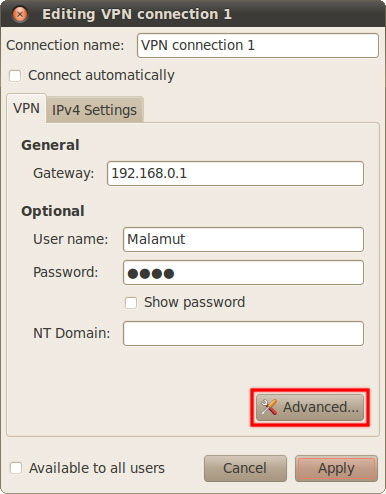
Якщо вам потрібно налаштувати Інтернет на "Pure" Linux, то метод наведений нижче для такого випадку.
Спочатку потрібно перейти до файлу конфігурації. Це робиться через нано -редактор, ви можете ввести його через термінал Linux. Представити:

Там вам потрібно призначити налаштування мережі:
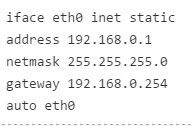
На місці адреси, зазначених у прикладі, ваша адреса повинна бути. Ви можете їх дізнатися у постачальника.
- Перший рядок вказує на те, що параметри встановлюються статичними.
- Адреса вказує IP -адресу.
- Мережа - підмережа маски.
- Шлюз - адреса шлюзу.
- Eth0 - назва інтерфейсу, який ми підключаємо. Вам потрібно вказати назву інтерфейсу, який ви хочете підключити. Щоб побачити їх список, введіть ifconfig.
Щоб встановити налаштування з динамічною IP -адресою, введіть
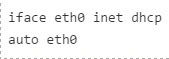
Після того, як ви вказали всі необхідні параметри, зберегти та закрити редактор. Для цього використовуйте комбінацію клавіш Ctrl+X, а потім натисніть Y (так), щоб підтвердити свій вибір.
Як ви самі можете переконатися, процес налаштування підключення до Інтернету з Ubuntu досить простий. Встановлення на інших оболонках Linux аналогічно подібним чином. Залиште коментарі з оглядами про те, наскільки корисною була ця стаття, і напишіть про свій досвід налаштування Інтернету в Linux.
- « Як виправити чорний екран під час встановлення та оновлення Ubuntu
- Створення програми Flash Drive Windows Rufus »

